Apple TV の WiFi 接続の問題を解決する方法
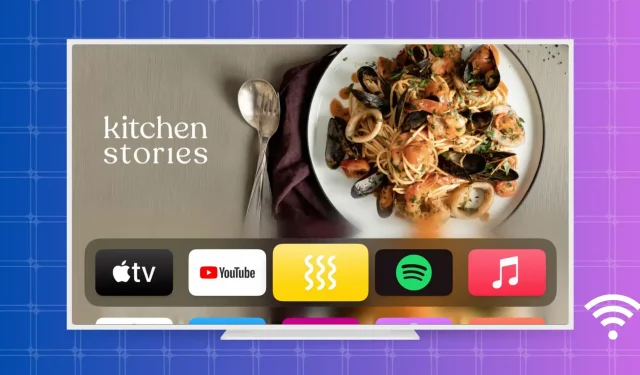
接続の問題により Apple TV が Wi-Fi に接続しなくてもパニックにならないでください。問題のトラブルシューティングと修正を行うために実行できる簡単なアクションがいくつかあります。この記事では、Apple TV の Wi-Fi 接続の問題を解決するプロセスについて説明します。
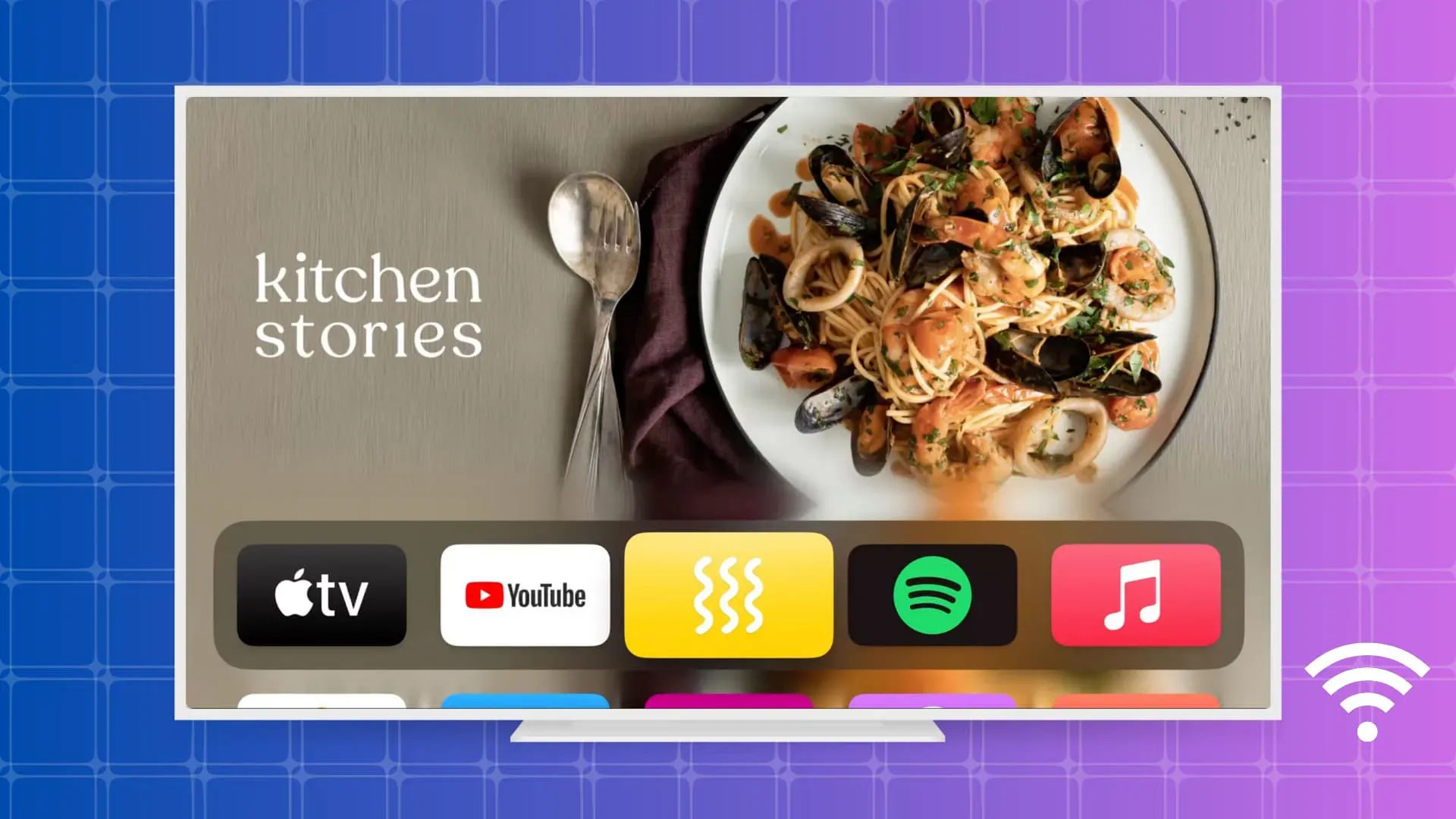
最新の Apple TV 4K を含むすべての Apple TV モデルがこれらのパッチの対象になります。
Apple TV が Wi-Fi 接続されているかどうかを確認する方法
iPhone、iPad、Mac、Android スマートフォンなど、ほとんどのデバイスの上部ステータス バーをチェックして、デバイスが Wi-Fi に接続されているかどうかを確認できます。Apple TV では、これはそれほど簡単ではありません。
そのため、「設定」>「ネットワーク」に移動して、Apple TV が現在 Wi-Fi に接続されているかどうかを確認する必要があります。「Wi-Fi」フィールドまたは「ネットワーク名」の横に名前が表示されている場合、Apple TV は現在そのネットワークのメンバーです。この画面では、信号強度も表示できます。5 つの点は最も強い信号を示します。
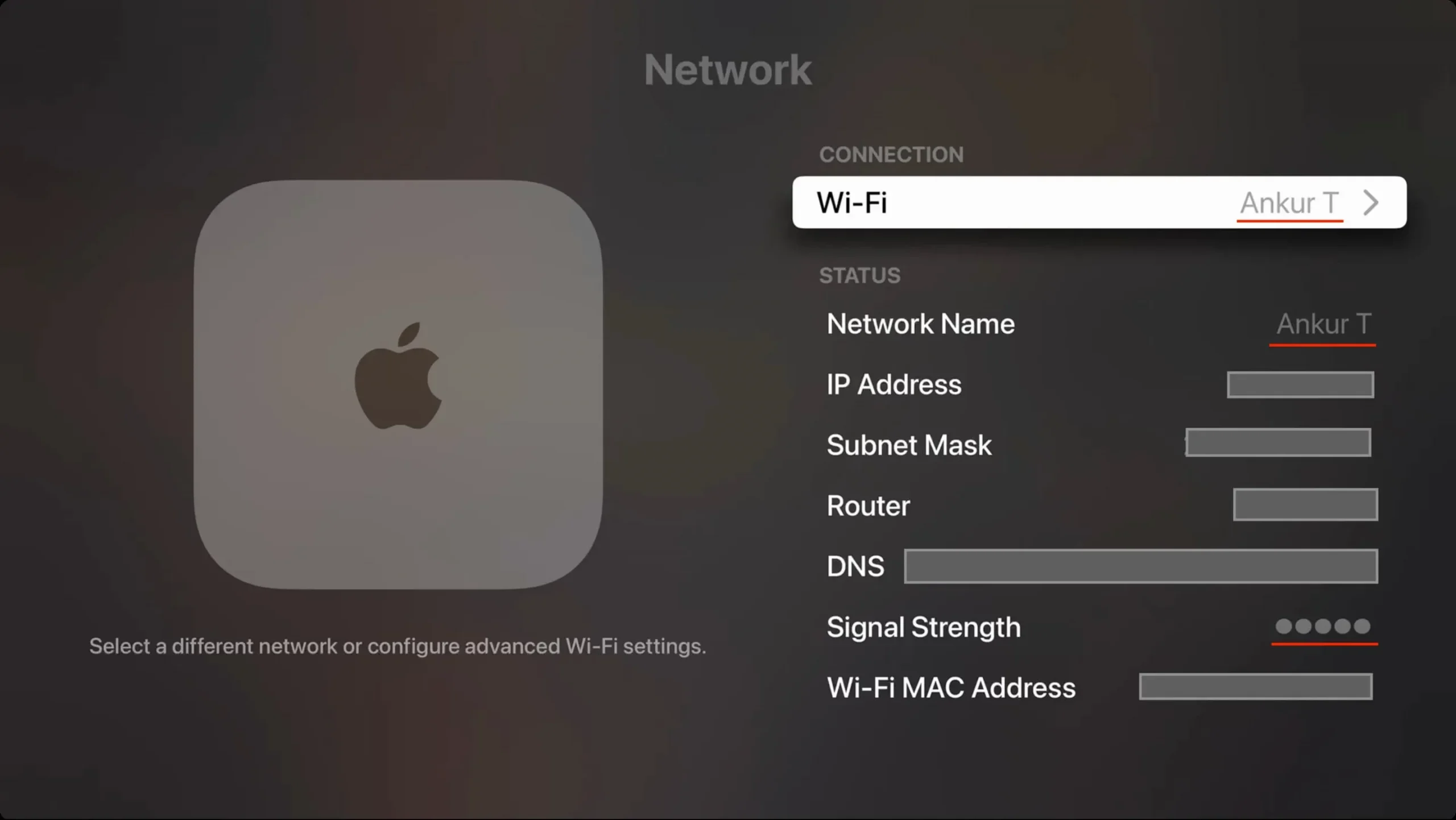
ここでは、Apple TV が Wi-Fi に接続できない、接続できない、または機能しない問題に対するすべての解決策を示します。
Apple TVを再度起動します
数日間電源をオフにしなかった場合、軽微なバグにより、Apple TV が Wi-Fi ネットワークに自動的に参加できなくなる可能性があります。
この問題を解決するには、Apple TV のプラグを抜きます。1 分後に再び接続すると、Apple TV が自動的に Wi-Fi に接続されるはずです。
WiFiルーターを再起動します
Wi-Fi に問題が発生した場合に最初に行うべき手順の 1 つは、Wi-Fi ネットワークをオフにしてから再度オンにすることです。最も簡単な方法は、ルーターのプラグを抜き、30 秒待ってから再び差し込むことです。
Apple TV を再起動すると、Wi-Fi ルーターが接続されるはずです。
Apple TV が Wi-Fi の範囲内にあることを確認してください。
2.4 GHz 周波数帯域では、一般的な Wi-Fi ルーターの到達距離はおよそ 45 メートルまたは 150 フィートです。しかし、障壁や壁があるため、その可能性は大幅に減少します。
これに対処するためのいくつかのオプションを次に示します。
- Apple TV をルーターのできるだけ近くに置きます。
- ルーターを移動できない場合は、Apple TV を移動して、それが役立つかどうかを確認してください。おそらく、より長いHDMI ケーブルを購入する必要があります。
- Wi-Fi ブースターを購入します。
- 2.4 GHz 接続をセットアップします。
2.4 GHz帯に変更するとより広い範囲が利用可能
お使いの Wi-Fi ルーターは、2.4 GHz 帯域と 5 GHz 帯域をサポートしている可能性があります。5 GHz 帯域は高速ですが、信号範囲は 2.4 GHz 帯域よりもはるかに短くなります。
Apple TV が 5 GHz 帯域に接続できない場合に 2.4 GHz 帯域または別のネットワークに接続するには、次の手順を実行します。
- Apple TV 設定アプリから「ネットワーク」>「Wi-Fi」を選択します。
- 接続したい WiFi 名がこのページに表示されるまで待ちます。[ネットワークの選択] セクションにリストされます。しばらく待っても Wi-Fi がここに表示されない場合は、この画面を行ったり来たりして、もう一度試してください。さらに、設定アプリを終了してこの画面に戻ることもできます。
- Wi-Fi 名が表示されたら、それを選択し、プロンプトが表示されたら、パスワードを入力します。
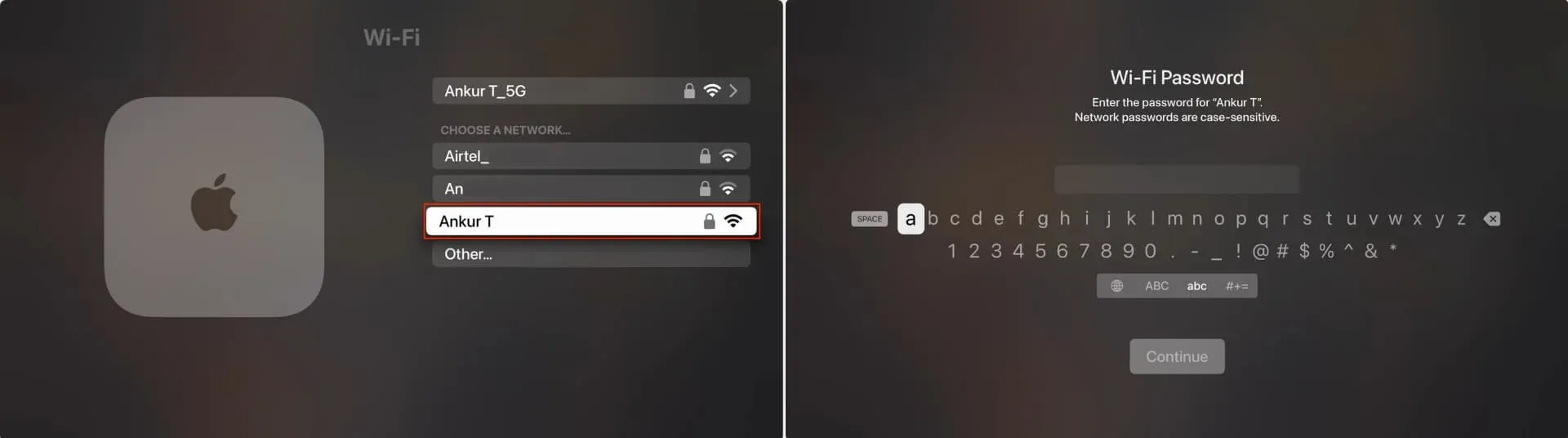
いくつかのデバイスを Wi-Fi ネットワークから切断する必要があります。
多くのデバイスは家庭用 Wi-Fi ルーターで簡単に管理できます。ただし、Apple TV が自宅の Wi-Fi に接続できない場合、または [ネットワークの選択] に表示されない場合は、電話や PC などのいくつかのデバイスを Wi-Fi ネットワークから切断する手順に進みます。
今すぐ Apple TV の Wi-Fi 設定に移動し、Wi-Fi 接続を試してください。成功したら、他のデバイスを同じ Wi-Fi ネットワークに接続できます。
VPN を非アクティブ化する
iPhone、iPad、Mac とは異なり、Apple TV は VPN をサポートしていません (脱獄しない限り)。App Store で VPN を検索すると、見つかる速度テスト アプリはほんのわずかです。
ただし、Wi-Fi ルーターで VPN 設定を有効にすると、Apple TV で VPN を利用できるようになります。その場合は、それをオフにすることをお勧めします。これで、Apple TV がインターネットに接続して使用できるようになります。
時刻と日付を正しく設定する
デバイスの日付と時刻が正しく設定されていない場合、ネットワークの問題が発生する可能性があります。修復するには次の手順を実行します。
- 設定アプリの「一般」セクションに移動します。
- 一番下に進むと、「自動設定」の横にあるスイッチがオンになっていることを確認します。または、[自動的に設定] を選択すると、オフからオンに切り替わります。
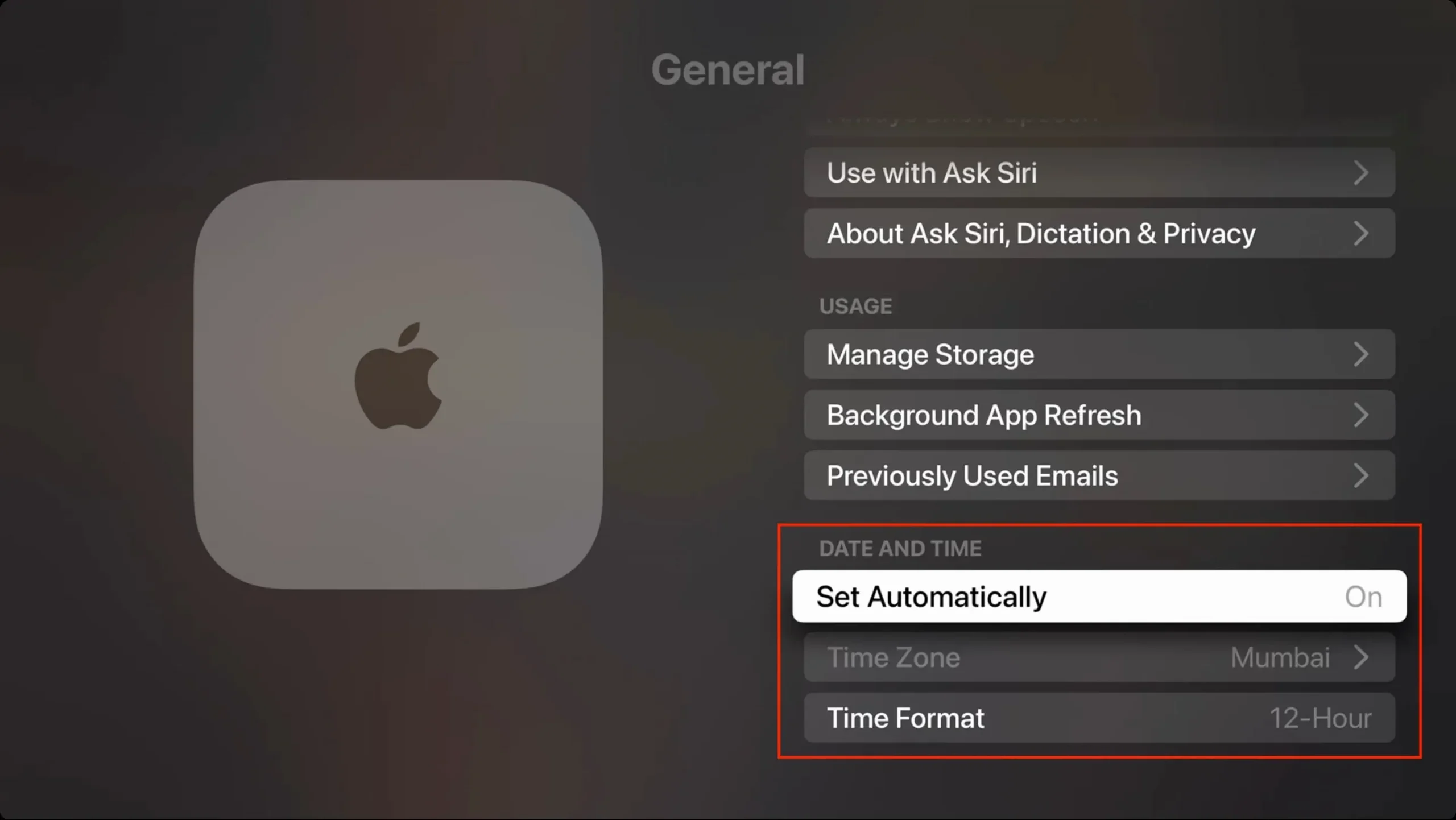
Wi-Fiを削除して再度接続する
Apple TV が Wi-Fi に接続されているにもかかわらず機能していない場合は、ネットワークから離れてから再度接続し、接続を再確立できます。
- 「Apple TV 設定」ウィンドウで「ネットワーク」>「Wi-Fi」に移動します。
- Apple TV が現在ログインしている Wi-Fi ネットワークを選択します。ネットワークの選択のヘッダーの上に表示されます。
- [ネットワークを忘れる] オプション。
- 今すぐ Apple TV を再起動してください。
- 最後に、[設定] > [ネットワーク] > [Wi-Fi] に移動して、ネットワークを選択し、パスワードを入力します。
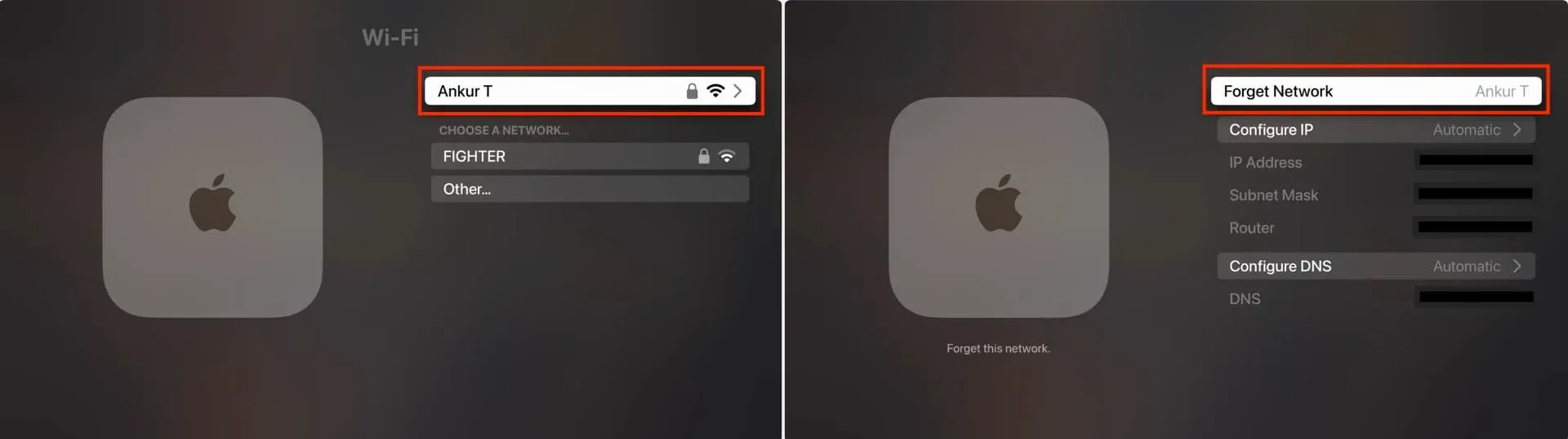
tvOSを最新バージョンに更新してください
Apple TV 上の古い tvOS ソフトウェアでは、まれではありますが、ネットワーク接続の問題が発生することがあります。
しかし、これまでの提案と同様に、そもそも Wi-Fi に接続することさえできない場合、Apple TV をアップデートすることは不可能であるため、これも矛盾しています。最新バージョンの tvOS は、Apple TV を Wi-Fi ルーターの近くに少し移動し、接続してダウンロードすることで、Apple TV にインストールできます。それが完了したら、Apple TV を元の場所に戻し、Wi-Fi 接続が維持されているかどうかを確認します。
Apple TVをアップデートする方法は次のとおりです。
- 設定で [システム] > [ソフトウェア アップデート] に移動します。
- ソフトウェアの更新を選択します。
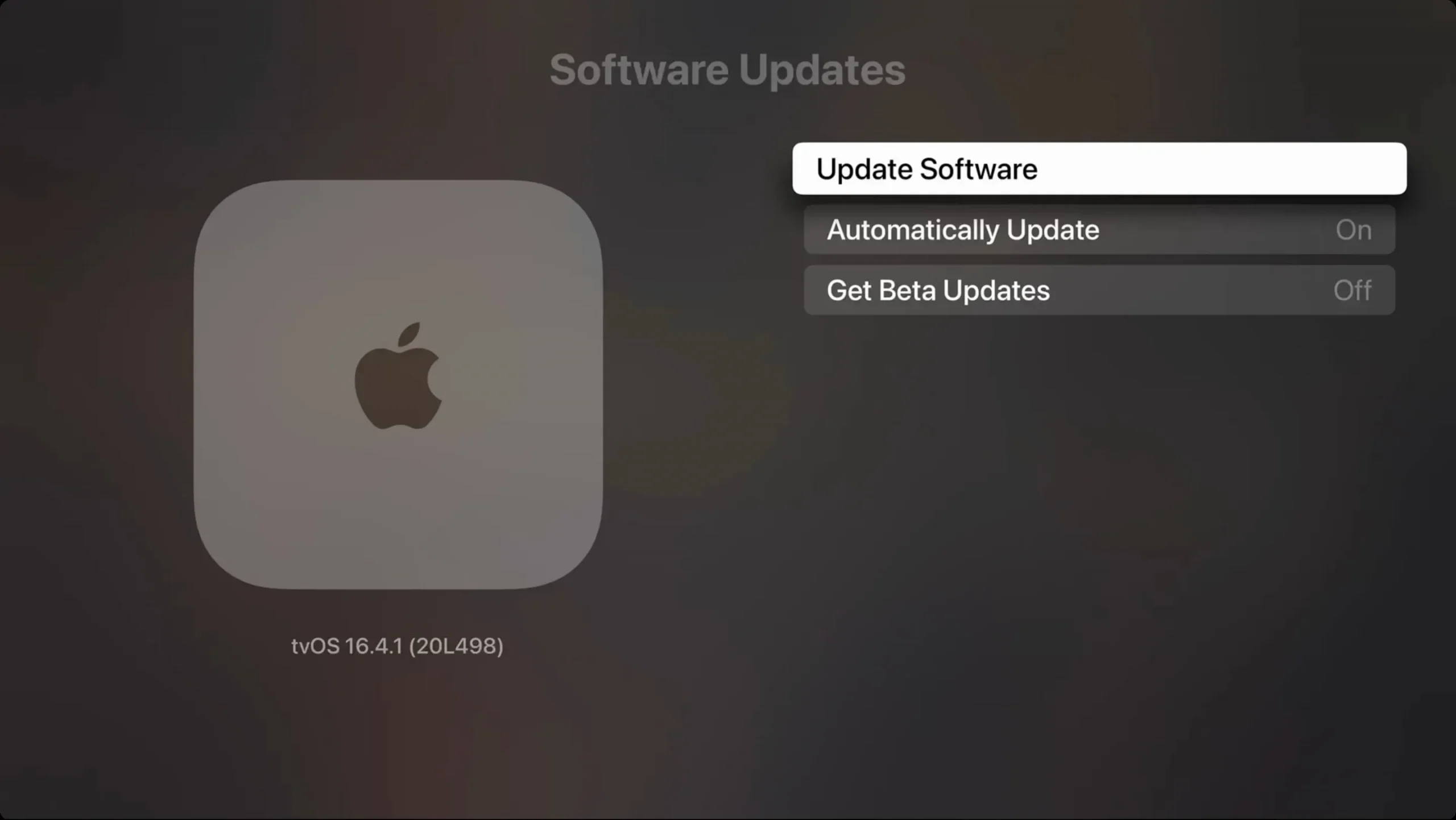
Apple TV をセットアップしてリセットする
前述の修正がいずれも成功しない場合は、Apple TV をリセットするという厳しい措置を講じる必要があります。
- 「設定」>「システム」に移動して、Apple TV をリセットします。
- [リセット] または [リセットして更新] を選択し、もう一度 [リセット] を選択します。
- Apple TV をリセットして、もう一度セットアップします。
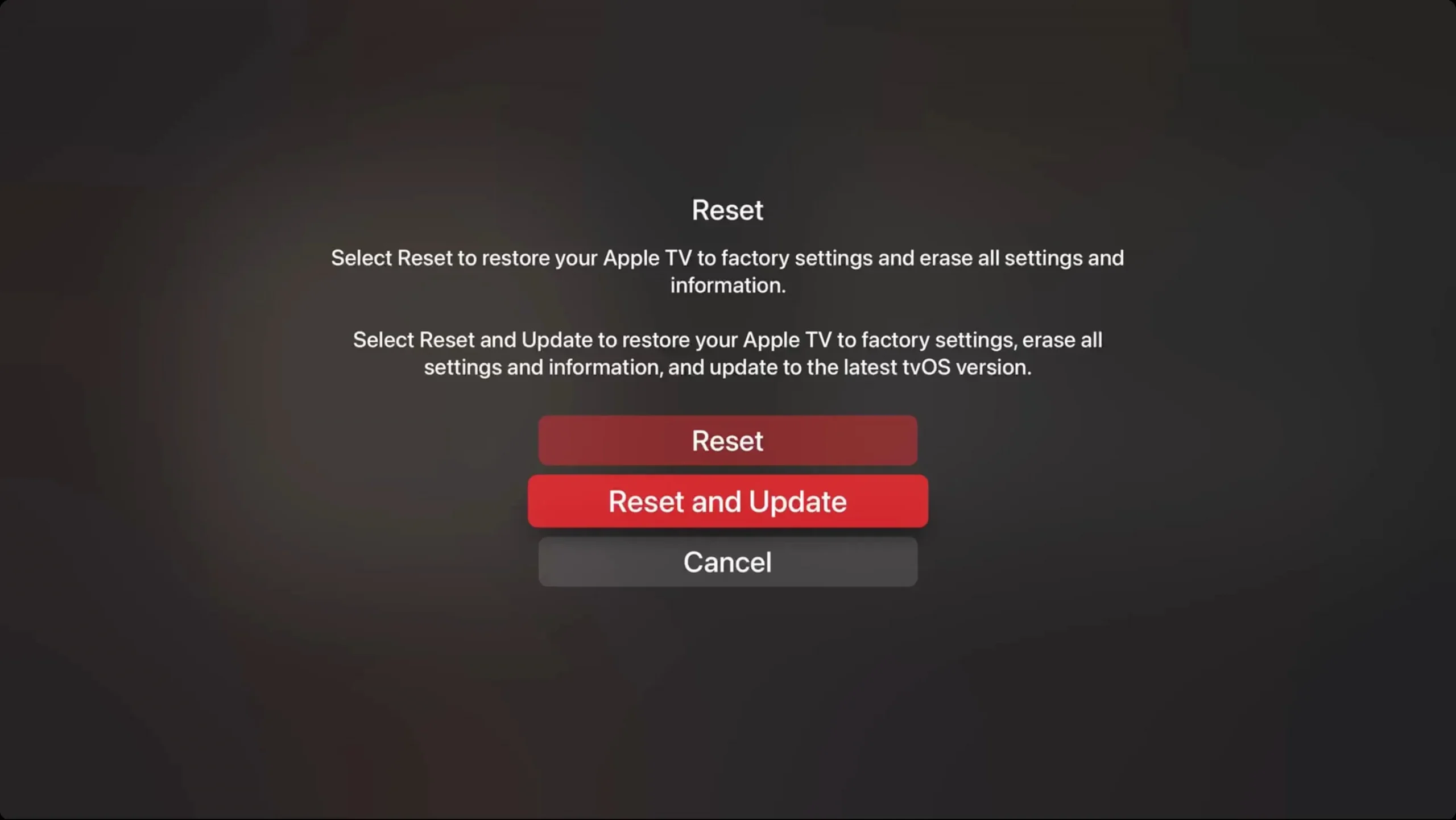
Apple TVを復元する
Apple TV 4K デバイスにはコンピュータに接続するための micro-USB または USB-C ポートがないため、Apple TV 4K モデルを復元することはできません。ただし、古い Apple TV (2015 以前) のファームウェアを修復するには、次の手順に従ってください。完全に復元すると、おそらく問題なく Wi-Fi に接続できるようになります。
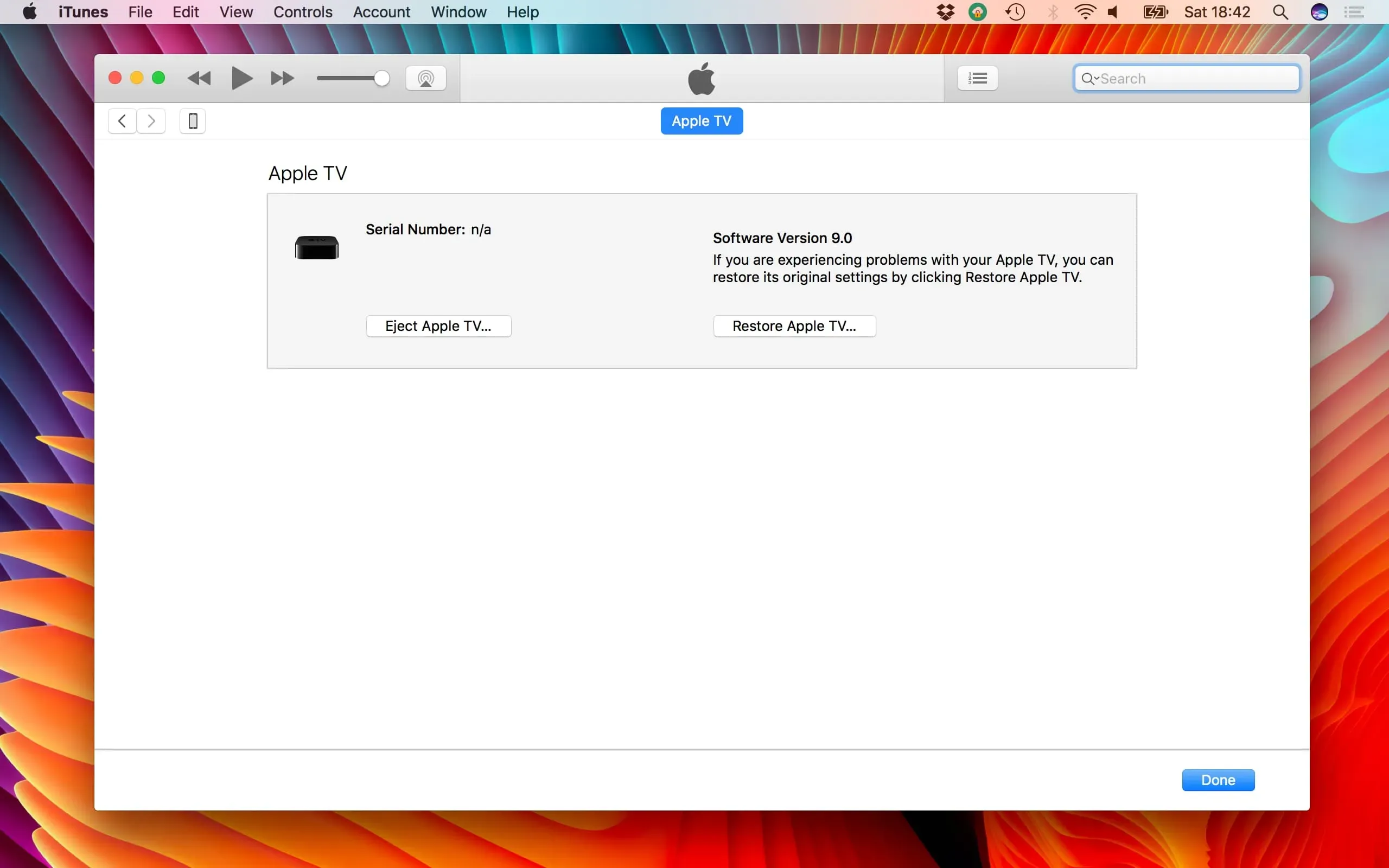
最速の速度を得るには、イーサネットを使用してください
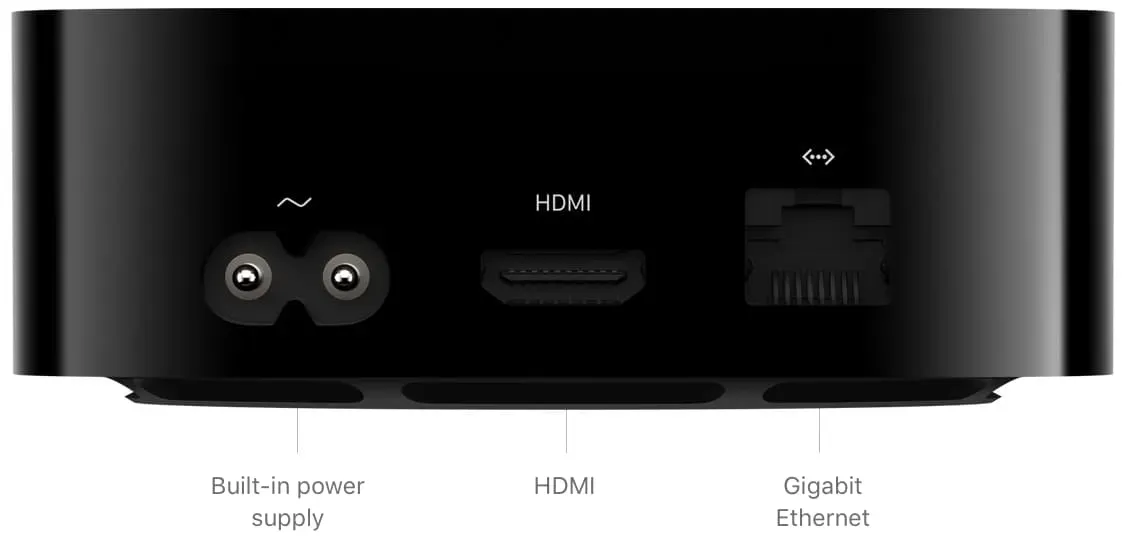
Apple サポートに相談する
最後に、他に何も問題が解決しない場合は、Apple サポートに連絡し、ストリーミング デバイスを調べてもらえるよう、最寄りの Apple サービス センターへの訪問を予約してください。


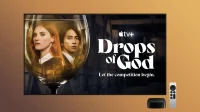
コメントを残す